Google es sin duda el motor de búsqueda más popular del mundo, ya que más del 70% de los usuarios de Internet prefieren Google como su motor de búsqueda predeterminado. Sin embargo, en el lado opuesto, Google no es muy bien acogido entre aquellos usuarios que prefieren la privacidad a la rapidez y una tecnología inteligente. Todo el mundo sabe que Google recopila información de los usuarios que usan su motor de búsqueda, y aunque Bing y Yahoo! siguen sus pasos y también lo hacen, Google sobresale respecto a estos dos con su avanzada tecnología.
Para los usuarios de Mac, afortunadamente, el motor de búsqueda predeterminado es DuckDuckGo, una herramienta de búsqueda enfocada en la privacidad. Si eres usuario de Mac y usas DuckDuckGo, puedes cambiarlo por otros buscadores como Bing, Yahoo! o el propio google. Aquí os dejamos algunos sencillos pasos para cambiar el motor de búsqueda predeterminado en Safari para Mac OS X.
Cómo Cambiar el Buscador Predeterminado en Safari para Mac OS X Yosemite:
Paso 1: Abre Safari
Paso 2: Ve a Preferencias
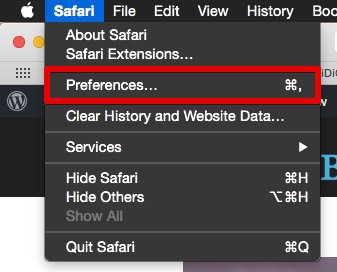
Paso 3: Pincha en la pestaña Búsqueda
(Aquí puedes ver un menú desplegable con la etiqueta Motor de Búsqueda)

Paso 4: Selecciona tu buscador elegido desde el menú desplegable
Ten en cuenta que Apple solo proporciona cuatro opciones de buscadores:
- DuckDuckGo
- Yahoo!
- Bing
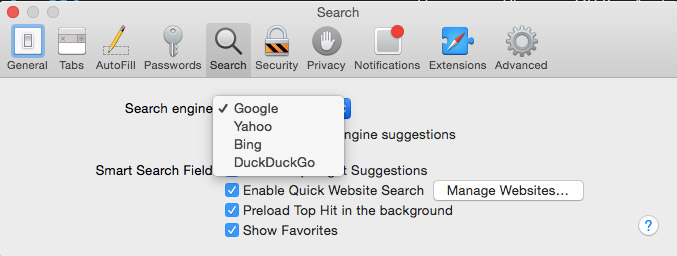
También debes tener en cuenta que el procedimiento mencionado anteriormente funciona para casi todas las versiones de OS X, pero DuckDuckGo solo está disponible en Safari 8 para OS X Yosemite. A diferencia de otros navegadores, no tendrás que reiniciar Safari ni tu Mac.
Existe una forma aún más fácil. Todo lo que tienes que hacer es abrir Safari, pincha en la barra de localización y pulsar la barra de espacio. Entonces aparecerán en una lista las opciones de buscador disponibles (Google, Yahoo, Bing, and DuckDuckGo). Sabrás cuál es el predeterminado porque aparecerá una marca junto a él. En el siguiente ejemplo, Google es el motor de búsqueda predeterminado.

Sin embargo, si seleccionas Yahoo, verás que la marca está situado junto a esa opción, indicando que ese es tu nuevo buscador predeterminado.
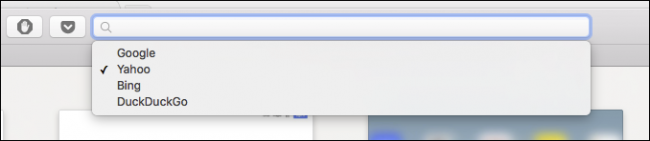
Este cambio es duradero, lo que significa que permanecerá hasta que vuelvas a cambiarlo, lo que puedes hacer simplemente pulsando la barra de espacio. Desafortunadamente, no hay forma fácil de añadir nuevos motores de búsqueda, aunque a decir verdad tampoco hay demasiados que merezcan la pena al margen de los ya incluidos en Safari.
De ahora en adelante, si alguna vez quieres buscar fácilmente algo desde la barra de localización de Safari usando algo que no sea Google, puedes hacerlo en solo unos cuantos clics.
Lee mas:
Mejor Antivirus para Mac OS
Cómo Solucionar un Funcionamiento Lento de Safari en Mac OSX Yosemite
Cambiar el motor de búsqueda predeterminado de Microsoft Edge
Cómo Bloquear Publicidad en Microsoft Edge
Cómo añadir cualquier página web al Menú Inicio